Git GUIはエンジニアだけでなく、ノンエンジニアのウェブデザイナーやウェブライターの方達にも使用されていますよね。
ウェブサイトの作成や本の出版にさまざまな人たちが関わり、分担されたデータを編集したり修正したりを繰り返してサイトや本の完成形に近づけています。
しかし、大勢の人たちが一つのプロジェクトに関わると、その分データ編集内容に重複があったり、必要のない内容まで入ってしまう可能性も出てきます。
必要ないデータを消して編集前のデータに戻すことも大変ですし、重複などのミスがあるファイルを探すのも時間がかかり、決して効率的ではありません。
そこで今回はそんな問題を解決する、ノンエンジニアの方にもおすすめの「Git GUI」をお伝えいたします。
Gitってなんだろう


人型ロボットを例として説明いたします。
ロボットを完成させるために頭、腕、胴体、足の4つに分けて作業を行うことにしました。それぞれのパーツに人間のような動きができるようデータを入力していきます。
人間の動きを再現するために膨大なデータ入力が必要だったので、さらに細かく作業を分担することにしました。
そこで誰がどの作業を行ったのか分かりやすくするために、作業内容に応じてバージョンを付けてデータを保存していきました。
「頭 Version 1.2」や「腕 Version 2.1」などに分けて今どのバージョンなのかを把握できるようにしました。
これがバージョンです。
Gitはこのようなバージョンを管理するシステムです。
Gitの基本的な使い方


Gitの基本的な4つの使い方をお伝えいたします。
編集前のバージョンに戻すことができる。
新しいファイル、古いファイルなど関係なく一元管理できる。
編集した履歴を複数の人たちで共有ができる。
複数の人たちで行った修正ファイルを一つに統合できる。
以上、これらがGitの基本的な使い方です。
おすすめGitGUIクライアントご紹介
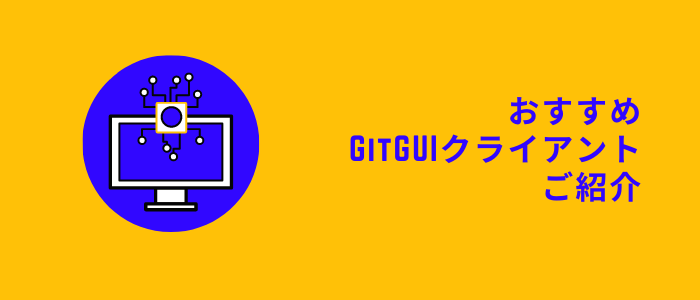
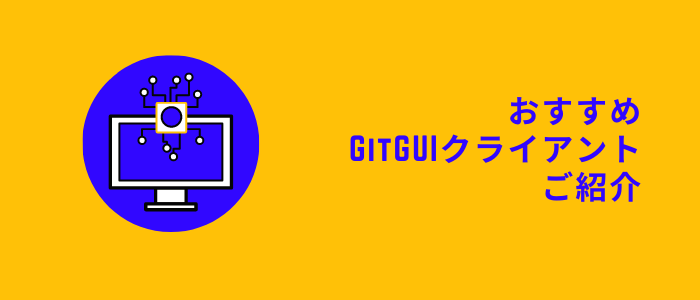
それでは今度はノンエンジニアにおすすめのGit GUIクライアントを5つご紹介しましょう。
Gitkraken
Gitkraken(ギットクラーケン)は、アメリカのアリゾナ州の「Axosoft」というソフトウエアカンパニーで産声を上げました。
2015年にリリースされ、今なお進化を続けています。クラーケン(イカ)ロゴが目印のGitGUIです。
Sourcetree
GitGUIクライアントの中でも、初心者に使いやすいと言われているのが、オーストラリアのシドニーに本社がある「Atlassian」から生まれた「Sourcetree」。
GitHub Desktop
GitHub Desktopはアメリカのカリフォルニア州サンフランシスコに拠点を置くGitHubのアプリケーションです。
そして、何より初心者に助かるのが次に何の操作をすれば良いかを提案してくれる機能がついています。
GitHub Desktopはエディタ統合型のアプリケーションではないので、普段から使い慣れているエディタを一緒に使えることも特長の一つ。
Fork
次にご紹介するのはFork。
Sourcetreeを使用されたことがあれば、早さの違いが分かりやすいでしょう。
こちらはWindowsとMacに対応していますが、残念ながら対応言語が英語しかありません。しかしGitで使われる言語は世界共通なので、使っている間に英語にも慣れるのではないでしょうか。
TortoiseGit
TortoiseGitは亀のロゴが目印のGitGUI。
Merge(マージ)の際に、編集前の内容が同じ画面で同時に確認できる機能や多言語に精通したスペルチェック機能などもあります。
毎回のリリース版の前に必ずプレビュー版を用意する特徴があり、使用テストを行いバグなどの修正を行った後に正式リリースをするので、安定した使用環境の提供に成功しています。
GitGUIを使う前に知っておきたいGit用語


このようにGitGUIはさまざまリリースされています。しかしそもそものGit用語を知らないと使えませんよね。
GitGUIにはさまざまな専門用語が使われています。そこで何度も目にする用語を抜粋して紹介いたしましょう。
Repository(リポジトリ)
英語で「貯蔵庫」「収納庫」の意味です。
Clone(クローン)
Commit(コミット)
Push(プッシュ)
Pull(プル)
Clone(クローン)はリモートリポジトリ全体の複製ですが、Pull(プル)は必要なデータだけダウンロードが可能という違いがあります。
Fetch(フェッチ)
確認せずに編集したフォルダーをリモートリポジトリにプッシュしてしまうと、すでに更新されたフォルダーと重複してConflict(警告)が出る場合があります。
Branch(ブランチ)
枝分かれさせることで、プロジェクト本体に影響を与えず作業を進めることができます。ブランチごとに履歴も残るので、問題が起こった時に問題の切り分けが容易になります。
Marge(マージ)
Marge(マージ)結合することで、新しい情報がMaster(マスター)ブランチに反映され、開発をスムーズに進めることができます。
Conflict(コンフリクト)
例えば、Marge(マージ)するブランチの内容がテキストの1行目の変更だったとします。
どちらのブランチも同じ変更をしている状態でMarge(マージ)するとConflict(コンフリクト)の警告を受けます。
Gitの利用で気をつけておくべきこと


それではGitを利用する上で気をつけるべきことを見ていきましょう。
プロジェクトごとにリポジトリの運用の仕方を確認する
会社で開発を進めているのであれば、会社のルールに従って進めることが重要ですよね。
Commit(コミット)するときにはいらないものを含めないのが重要
余計なファイルが入ると、個人環境へpull(プル)して確認する際に動作の妨げとなることがあります。
コマンドラインでの操作をこだわるとミスをしやすい
個人でGitを使用されていたら、気を付けなければいけない部分はあまりないですが、会社のプロジェクトで使用されている時は、ルールを守り適切な操作を行って行かなければいけません。
これらを気をつけてGitを利用していきましょう。
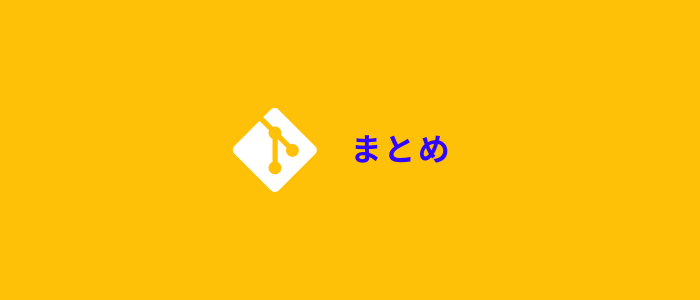
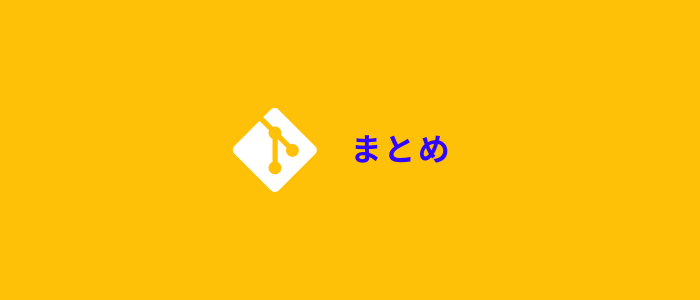
今回は「Git Gui」についてお伝えしました。それでは最後にまとめです。
Gitってなんだろう
Gitの基本的な使い方
4つの使い方があります。
- 編集前のバージョンに戻すことができる。
- 新しいファイル、古いファイルなど関係なく一元管理できる。
- 編集した履歴を複数の人たちで共有ができる。
- 複数の人たちで行った修正ファイルを一つに統合できる。
おすすめGitGUIクライアント
- Gitkraken
ノンエンジニアの方でも扱いやすく、ヒストリーが見やすいインターフェースやBranch(ブランチ)同士をドラッグアンドドロップで結合させることができるなど、直感的な操作性が特長です。
- Sourcetree
Windows、Macに対応しており、Push(プッシュ)やコマンドといったソースコードの使用、
ちょっとしたサイト文章の修正などが簡単にできます。ツリー型でヒストリーが表示されるため、全体の作業が可視化できるのも特長の一つです。
- GitHub Desktop
次の操作を教えてくれる機能があり、初心者におすすめです。
エディタ統合型のアプリケーションではないので、普段から使い慣れているエディタを一緒に使えるのも利用するメリットの一つです。
- Fork
こちらも使いやすいインターフェースと動作が他のクライアントツールより速いのが特徴です。
機能については、Conflict(コンフリクト)の問題を簡単に解決するなどさまざまな機能がついています。WindowsとMacに対応しています。
- TortoiseGit
Windowsのみの動作で、エクスプローラー統合型のツールです。Merge(マージ)の際に、編集前の内容が同じ画面で同時に確認できる機能や多言語に精通したスペルチェック機能などもあります。
安定した動作環境を提供しているのも特長の一つです。
GitGUIを使う前に知っておきたいGit用語
- Repository(リポジトリ): データを収納する場所Clone(クローン):リポジトリのクローン(複製)
- Commit(コミット):Master Branch(マスターブランチ)に変更データを保存する
- Push(プッシュ):リモートリポジトリにローカルリポジトリの変更内容を保存する
- Pull(プル):リモートリポジトリから持っていないデータや更新内容をダウンロードする
- Fetch(フェッチ):リモートリポジトリ内に新しく更新されているフォルダーがないか確認する
- Branch(ブランチ):プロジェクトを枝分かれさせ、別の作業ができるようにする
- vMarge(マージ):ブランチをMaster branch(マスターブランチ)へ結合する
- Conflict(コンフリクト):変更内容の重複がある場合に出てくる警告
Gitの利用で気をつけておくべきこと
- プロジェクトごとにリポジトリの運用の仕方を確認する。
会社で開発を進めているのであれば、会社のルールに従って進めることが重要です。
- Commit(コミット)するときにはいらないものを含めないのが重要です。
特にコマンドラインでGit操作をしていると、気が付かない内にいらないファイルを含めてしまう場合があります。
- コマンドラインでの操作をこだわるとミスをしやすい。
コマンド操作に慣れていない人が、こだわって使うと思わぬミスを起こしやすいです。慣れていない人はCUI(黒い画面)ではなく、見やすいGitGUIを使用しましょう。
大勢の方と作業をする場合GitGUIは大変便利ですよね。しかし運用ルールを怠ると思わぬ事故に繋がることも。Gitを利用する前に、まずは基本をしっかり学びその上で正しく利用していきましょう。
【お知らせ】
当メディア(AIZINE)を運営しているAI(人工知能)/DX(デジタルトランスフォーメーション)開発会社お多福ラボでは「福をふりまく」をミッションに、スピード、提案内容、価格、全てにおいて期待を上回り、徹底的な顧客志向で小規模から大規模ソリューションまで幅広く対応しています。
御社の悩みを強みに変える仕組みづくりのお手伝いを致しますので、ぜひご相談ください。



